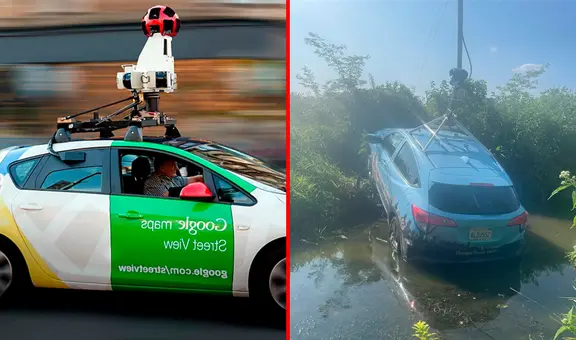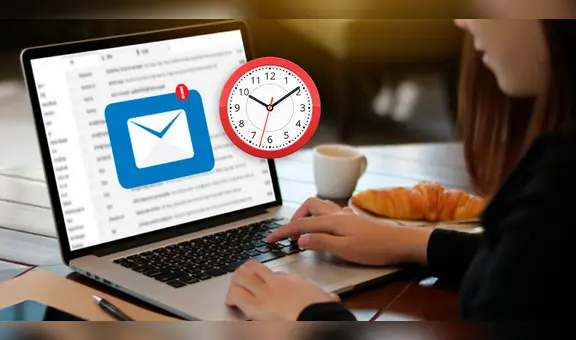Google Fotos: ¿cómo ocultar fotografías y videos en la 'carpeta bloqueada' de la aplicación?
Si tienes contenido en tu smartphone que prefieres conservar en privado, esta herramienta de Google Fotos es ideal para ti. Aprende a utilizarla.
- ¿Conoces a tu doble? Esta página web con IA encuentra personas parecidas en el mundo
- ¿Cuál es el mejor día y hora para enviar un correo electrónico? Esto revela un estudio
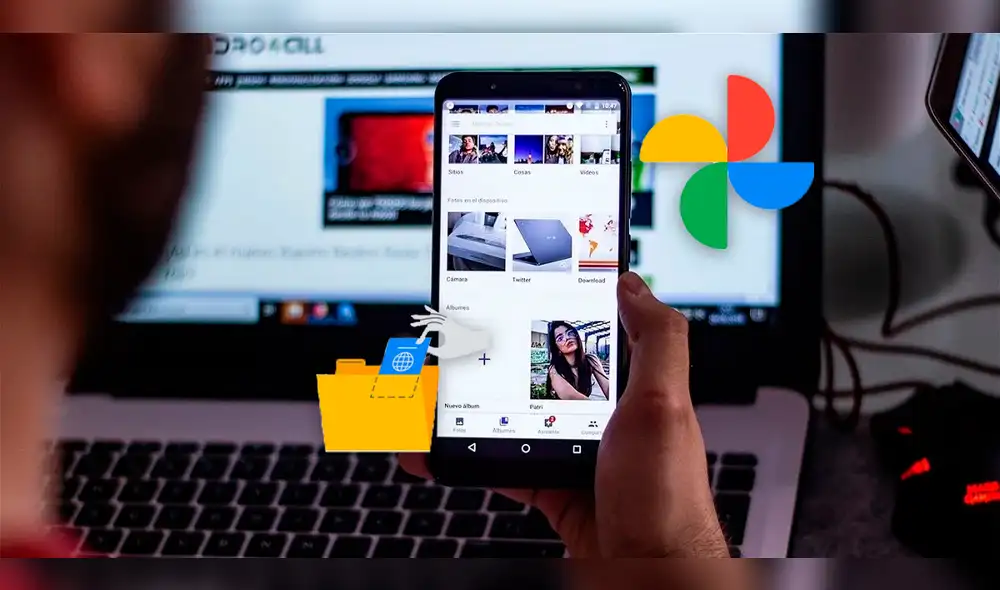
¿Quieres ocultar archivos de tu teléfono? Para estos casos, Google Fotos cuenta con la herramienta denominada 'carpeta bloqueada', la cual permite esconder aquellas imágenes o videos que no queremos queden a la vista de nuestros familiares y amigos. Si no sabes dónde se encuentra esta opción y cómo utilizarla, tranquilo, porque aquí te brindaremos todos los detalles al respecto.
En la página web oficial de Google, los desarrolladores de la aplicación precisan lo siguiente: "Los elementos de 'carpeta bloqueada' no se muestran en la cuadrícula, los recuerdos, las búsquedas ni los álbumes de fotos, y no están disponibles en otras aplicaciones de tu dispositivo que tengan acceso a tus fotos y videos".
TE RECOMENDAMOS
TEMU VS. ALIEXPRESS: ¡AQUÍ ESTÁN LOS MEJORES PRECIOS! | TECHMOOD
PUEDES VER: Apple envía carta notarial a técnico de celulares para que deje de reparar iPhones en TikTok

¿Cómo oculto mis fotos y videos en la 'carpeta bloqueada'?
Para ocultar tu material audiovisual necesitas activar la herramienta 'carpeta bloqueada', la cual se ubica en la sección utilidades, que está dentro del apartado biblioteca de Google Fotos. Mientras que para configurar la funcionalidad solo debes seguir las instrucciones del asistente.
Lo primero que se te pedirá que hagas es elegir un método para bloquear la pantalla. De acuerdo al modelo de tu teléfono Android, podrás usar una contraseña, un PIN, un patrón, tu huella dactilar o reconocimiento facial.
Luego de activar la función 'carpeta bloqueada', ya puedes ocultar tus archivos en Google Fotos. Puedes hacerlo directamente desde el nuevo espacio, donde se mostrará la opción mover elementos.